Ошибка directx 11 10
Обновлено: 05.07.2024
DX11, также известный как DirectX 11, представляет собой интерфейс прикладного программирования, работающий в среде Windows. Он работает, обрабатывая мультимедийные задачи на платформе Microsoft. Хотя это стабильное программное обеспечение, в некоторых случаях могут возникнуть определенные проблемы. В этой последней части нашей серии по устранению неполадок мы рассмотрим проблему с ошибкой 10.0 уровня функций DX11.
Если у вас есть проблемы с вашим компьютером или устройством Android, свяжитесь с нами, используя эту форму. Мы будем более чем рады помочь вам с любыми проблемами, которые могут у вас возникнуть с вашим устройством. Это бесплатная услуга, которую мы предлагаем без каких-либо условий. Однако мы просим, чтобы при обращении к нам постарались дать как можно более подробную информацию, чтобы можно было сделать точную оценку и дать правильное решение.
Перед выполнением любого из рекомендуемых шагов по устранению неполадок для этой конкретной проблемы вы должны сначала попытаться перезагрузить компьютер, так как это приведет к обычно решает большинство проблем, вызванных незначительным программным сбоем.
Проверьте свой компьютер Версия DirectX
- Откройте окно «Выполнить» (клавиша Windows + R).
- Введите «dxdiag» и нажмите клавишу ВВОД.
- Информацию о версии среды выполнения DirectX можно найти в разделе «Информация о системе» на вкладке «Система».
Чтобы проверить, поддерживает ли ваша видеокарта требуемые уровни функций, перейдите на вкладку «Дисплей» в разделе «Драйверы» и просмотрите какие уровни функций поддерживаются вашей видеокартой. Если уровень функции 10_0 (10.0) не отображается среди записей уровней функций в инструменте диагностики DirectX, это может быть связано со следующими причинами:
Если ваша видеокарта поддерживает уровень функций 10.0, но у вас возникла эта проблема, выполните следующие действия.
Запустите приложение, используя выделенную видеокарту
- Откройте диспетчер устройств, щелкнув правой кнопкой мыши значок меню «Пуск», затем выберите «Диспетчер устройств».
- Разверните адаптеры дисплея, затем щелкните правой кнопкой мыши встроенный графический адаптер Intel и выберите «Отключить устройство».
- Экран Windows на секунду станет черным, что означает, что Windows переключает вашу видеокарту на выделенную карту.
- , если вы хотите повторно включить встроенную карту затем повторите указанные выше шаги и нажмите «Включить устройство».
Убедитесь, что проблема с ошибкой DX11 Feature Level 10.0 по-прежнему возникает.
Обновите драйвер видеокарты
Одна из причин, по которой может возникнуть эта проблема, заключается в том, что у вас не установлена последняя версия драйвера видеокарты. Хотя Windows 10 автоматически устанавливает последнюю версию драйвера для вашей видеокарты, иногда этого не происходит, поэтому вам придется делать это вручную.
- Нажмите клавишу Windows + R, введите «devmgmt.msc» и нажмите Enter, чтобы открыть Диспетчер устройств.
- Перейдите в Display Adapters и разверните раскрывающееся меню. Щелкните правой кнопкой мыши драйвер видеокарты и выберите «Обновить драйвер» («Обновить программное обеспечение драйвера»).
- Нажмите «Автоматический поиск обновленного программного обеспечения драйвера» и подождите, пока Windows выполнит поиск драйверов в Интернете. Подождите, пока он установится и ваша система не перезагрузится.
Если Windows определила, что вы уже используете последние версии драйверов, вам следует перейти на веб-сайт производителя видеокарты и получить последнюю версию. драйверы оттуда.
Для карт NVIDIA
Убедитесь, что проблема с ошибкой DX11 Feature Level 10.0 все еще возникает.
Восстановите DirectX
Обычно эта проблема может быть вызвано поврежденной установкой DirectX. Хотя удалить DirectX со своего компьютера сложно, вместо этого вы можете восстановить его.
Убедитесь, что проблема с ошибкой DX11 Feature Level 10.0 по-прежнему возникает.
Установите обновление KB2670838 для пользователей Windows 7
Если если вы все еще используете операционную систему Windows 7 и испытываете эту проблему, попробуйте установить обновление KB2670838. Это обновление Windows включает последний патч, который поддерживает последнюю версию DirectX для DX 11 Feature Level 10.0 разработчиками игр. Также может поддерживаться DirectX 12.
Убедитесь, что проблема с ошибкой DX11 Feature Level 10.0 по-прежнему возникает.
Я надеюсь, что вы нашли эту статью полезной для исправления ошибки DX11 Feature Level 10.0 в Windows XP или последней версии Windows. Все права защищены.
Запуская в очередной раз какую-нибудь игрушку на своем компьютере, вы могли столкнуться с ошибкой «DX11 feature level 10.0 is required to run the engine». В переводе на русский эта ошибка звучит следующим образом:
Для запуска движка требуется 10 уровень DirectX 11
Ошибка крайне непростая, вызывает множество вопросов у пользователей. В данном материале мы постараемся как можно детальней рассмотреть ошибку «DX11 feature level 10.0 is required to run the engine» и дать несколько потенциальных решений для нее.
Причины появления ошибки
Что же, причин у данной ошибки может быть несколько. Давайте на них посмотрим:
- ваша видеокарта не поддерживает требуемый уровень DirectX;
- у вас в системе отсутствуют необходимые библиотеки DirectX, запрашиваемые запускаемой игрой;
- в вашей операционной системе отсутствуют определенные обновления;
- устаревший драйвер видеокарты;
Самая частая причина для возникновения «DX11 feature level 10.0 is required to run the engine» — это, прежде всего, то, что игроки пытаются запустить на своем компьютере игрушку, которая требует от видеокарты поддержки определенного уровня DirectX, но у видеокарты отсутствует эта поддержка. К примеру, если вы попробуете запустить Dead by Daylight на такой видеокарте, как GT 9800, то вы наткнетесь на похожую ошибку, так как у данной видеокарты отсутствует поддержка DirectX 11.
Решение ошибки
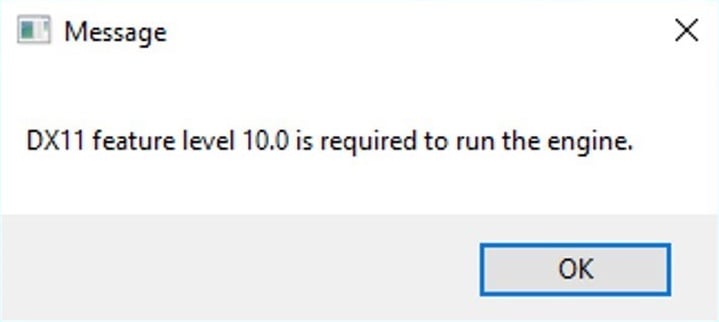
Решение №1 Перезагрузка ПК
Стоит заметить, что в некоторых случаях подобная ошибка может представлять собой простой баг в операционной системе. Попробуйте перезапустить свой компьютер, а затем снова запустите игру.
Решение №2 Обновление библиотек DirectX
Ошибка «DX11 feature level 10.0 is required to run the engine» может возникать из-за того, что в вашей системе отсутствуют определенные библиотеки DirectX. Вместо обращения к официальному сайту Майкрософт, мы рекомендуем заглянуть вам в папку с запускаемой игрой и поискать в ней папку, в которой будет располагаться установщик DirectX. Как правило, разработчики всегда прикладывают к своей игре набор необходимого ПО. Если вы нашли там пакет библиотек DirectX — установите их и попробуйте запустить игру снова.
Решение №3 Обновление операционной системы
Тут все просто: пройдите в параметры операционной системы и убедитесь, что у вас нет каких-либо отложенных обновлений. Если такие имеются, то обязательно произведите их установку. Существует мнение, что ошибка «DX11 feature level 10.0 is required to run the engine» появляется в результате отсутствия в ОС каких-то определенных обновлений. Как только обновитесь, запустите игру и проверьте, была ли устранена ошибка.
Решение №4 Обновление графического драйвера
Эта ошибка способна проявляться на компьютерах пользователей из-за того, что у них установлен устаревший или некорректно работающий драйвер для видеокарты. Если вы давненько не обновляли видеодрайвер, то мы советуем вам сделать это. Ниже вы сможете найти ссылки в разделы загрузки сайтов лидирующих производителей графических решений на сегодняшний день:
Тем не менее, перед установкой скачанного драйвера, мы настоятельно рекомендуем вам проделать еще кое-что: полное удаление старого граф. драйвера с помощью утилиты Display Driver Uninstaller. Эта утилита может очистить ваш компьютер от драйвера для видеокарты и прочих файлов, относящихся к нему.
Запустите утилиту, удалите с ее помощью ваш драйвер (желательно в безопасном режиме) и установите новый драйвер по ссылкам, указанным выше. Как только закончите возиться с драйверами, попробуйте запустить нужную вам игрушку. Возможно, ошибка «DX11 feature level 10.0 is required to run the engine» была решена.
Решение №5 Смириться
Перед вами откроется окошко «Средство диагностики DirectX» — перейдите во вкладку «Система» и обратите свое внимание на строчку «Версия DirectX». Если в ней будет указана версия DirectX ниже запрашиваемой — вы нашли причину проблемы. Помимо прочего, можете заглянуть на сайт официального производителя своей видеокарты и ознакомиться с этими данными там. Так или иначе если ваша видеокарта не поддерживает нужную версию DX, то единственное решение — это покупка более современной видеокарты.
Мы надеемся, что данный материал помог вам найти ответы на некоторые вопросы по ошибке «DX11 feature level 10.0 is required to run the engine» и вы от нее избавились.
Доброго времени суток!
Вообще, в большинстве случаев она означает, что у вас не установлена одна из необходимых библиотек DirectX — то бишь система не знает, как "работать" с этой игрой (причем, в ряде других игр, где не используется эта библиотека — всё может запускаться нормально).

Пример ошибки при запуске игры // DX11 feature level 10.0 is required to run the engine
Что можно предпринять для устранения «DX11. »
Банально, но первое что посоветую — перезагрузить компьютер/ноутбук.
Возможно, что проблема возникла из-за каких-то ошибок и багов в работе ОС (например, может быть так, что нужные библиотеки у вас уже были установлены/обновлены, но вы еще не перезагружали ПК. ).

Перезагрузка (Windows 10)
Примечание : кстати, вспомните, когда вы устанавливали игру — вам предлагали добавить в систему какие-нибудь компоненты, от которых вы отказались.
Если оные были (или вы не помните) — попробуйте переустановить игру (и, разумеется, установите всё, что будет рекомендовать инсталлятор. ).
Далее попробуйте перейти на сайт Microsoft, загрузить установщик DirectX и с его помощью обновите библиотеки (даю ссылку на заметку с нужными ссылками, чтобы вам не искать).
Важно : после обновления DirectX — перезагрузите компьютер!
Начало установки DirectX
После рекомендую проверить и обновить драйвер на видеокарту (многие недооценивают, но это важно!).
Особенно это касается пользователей Windows 10. "Десятка" при инсталляции делает одну "коварную" вещь: она с одной стороны - вроде и драйвера "ставит"; а с другой - часто делает это "криво" (да и драйвера нередко идут без центра управления).
*
Вообще, для начала посоветовал бы определить модель вашей видеокарты, перейти на ее официальный сайт и загрузить оттуда необходимый драйвер! Для ноутбуков: обязательно загружать видеодрайвер с сайта производителя ноутбука (т.е., например, ноутбук от Dell, видеокарта на нем NVidia — загружать драйвер следует с сайта Dell для конкретной марки устройства!)
Утилита HWiNFO показала модель видеокарты. (выделено желтым)
Кстати, о том, какая версия ОС Windows требуется вашей игре — обычно можно узнать на ее официальном сайте. Обратите также внимание и на ряд др. важных параметров: соответствует ли им ПК/ноутбук. (особенно насчет видеокарты: входит ли она в список поддерживаемых?)

Рекомендуемые системные требования
Кстати, чтобы узнать поддерживаемые версии DirectX вашей системой — нажмите Win+R, в появившемся окне "Выполнить" введите команду dxdiag и нажмите Enter.

Средство диагностики DirectX
Вообще, она предназначена для обновления драйверов, но попутно она проверяет все недостающие игровые библиотеки (NET Framework, Visual C++ и пр.), которые могут понадобиться.

Обновить всё - игровые компоненты, звуковые и игровые устройства и пр. / Driver Booster
Примечание : если будете пользоваться бесплатной версией Driver Booster — после обновления, зайдите в диспетчер задач (Ctrl+Shift+Esc) и уберите ее из автозагрузки (вряд ли она вам будет нужна при каждом включении ПК. ).

Почему возникает сбой?
- игра запускается на маломощном компьютере;
- или же в операционной системе не хватает нужных динамических библиотек, которые ответственны за обработку графики;
- а может версия драйвера видеокарты не соответствует требованиям программы;
- нередко фактором, влияющим на ошибку, является само оборудование, которое не справляется с нагрузкой.
Инструкция актуальна не только для Playersuknown Battlegrounds, но и для прочих игр, к примеру - Dead by Daylight (DBD). Сразу отмечу, что у Вас должна быть актуальная версия Windows 10 с установленными апдейтами, иначе не могу гарантировать успех операции. Если не знаете, как обновить ОС – откройте параметры и в соответствующем разделе нажмите кнопку проверки:



Установка DirectX
Данной теме уже была посвящена одна из статей сайта IT Техник. Суть сводиться к тому, чтобы инсталлировать недостающие компоненты. Можно сначала узнать, какая версия ПО интегрирована на ПК.
- нажмите Win + R на клавиатуре и введите команду:

- спустя несколько секунд отобразиться информационное окно с нужными данными:

- Теперь переходим по ссылке и качаем файл автоматического обновления;
- Запускаем приложение, оно загружает недостающие элементы с официальных серверов Microsoft. По окончанию процедуры может потребоваться перезагрузка ноутбука.
Если не помогло – значит переходим к следующей главе руководства.
Полезный контент:
Обновляем драйвера видеоадаптера
Обычно при первой инсталляции «дровишек» для AMD или nVidia также устанавливается утилита, которая следит за выходом новых апдейтов и предлагает их скачивать. Но если Вы использовали какой-то «наглый» оптимизатор ПК, то он мог убрать из автозагрузки эти процессы. В итоге, обновления выпускаются, но Вы о них можете не узнать своевременно. Как результат – «железо» не получает должной програмной оптимизации и его производительность занижается.
Я советую брать драйвера исключительно с официальных сайтов разработчиков вашего графического адаптера. Или же используем софт для автопоиска – Iobit Driver Booster. Приложение сделает всю работу за Вас, хотя в бесплатной его версии есть ограничение на скорость скачивания, но это не критично – можно поставить на загрузку и пойти прогуляться на часок.
Вот видео обзор ПО:
В некоторых случаях ОС автоматически включает более мощное «железо», а встроенный обработчик не использует. Но порой Windows творит чудеса и делает всё наоборот. Как результат – вроде бы и оборудование у Вас не слабое, но почему-то не тянет игры. Что делать в подобных ситуациях?
- Открываем диспетчер устройств - через панель управления или нажав Win + X , затем выбрав нужный пункт главного меню Виндовс 10:
- Когда перечень отобразится, раскрываем категорию «Видеоадаптеры» и отключаем интегрированную карту (чаще всего – это Intel HD):

И напоследок – если у Вас ноутбук, то стоит помнить о режимах электропитания. От батареи ресурс процессора может ограничиваться. А Вы попробуйте включить режим высокой/максимальной производительности:
Видео
Надеюсь, что теперь ошибка «dx11 feature level 11.0 is required to run the engine» больше Вас не беспокоит!
Читайте также:

